楽器を突然作ると言っても、音楽知識の無い自分にはせいぜいリコーダーや鍵盤ハーモニカしかやったことがないため、どんな楽器が未来的でかつ、使いやすいか全く思い浮かばなかった。
- 自分はよく、音楽を聴くときにたまに、音楽の音程に手を擬似的に合わせて、上げたり下げたりしているときがある。ここから思いつき、音階を高さにすれば、誰でも簡単に演奏できるのではないかと言うことで、ここでこの作品の大部分のコンセプト「使いやすい」が大分固まってきた。
- 次に、考えなければいけないのは「未来的」と言うことである。高さ(距離)を使用しようと思っているのは、もう決まっているので…ここで、思いついたのは「超音波距離センサ」である。これを使うことによって、平たい壁面や机に向けて演奏できるので、思いついたときは「これだ!」と思った。
- HOWTO映像の最後の方に、服につけて手を壁代わりにして演奏しているところがあるが、実はこの使い方は全く想定しておらず、動画撮影の際に思いついた物で、この映像を無理矢理入れ込んだ物なので、演奏の映像が結構圧迫されてしまった。


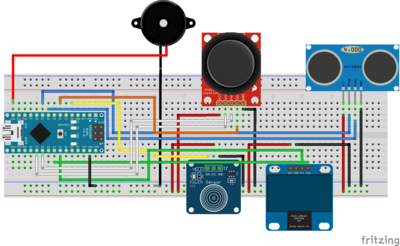
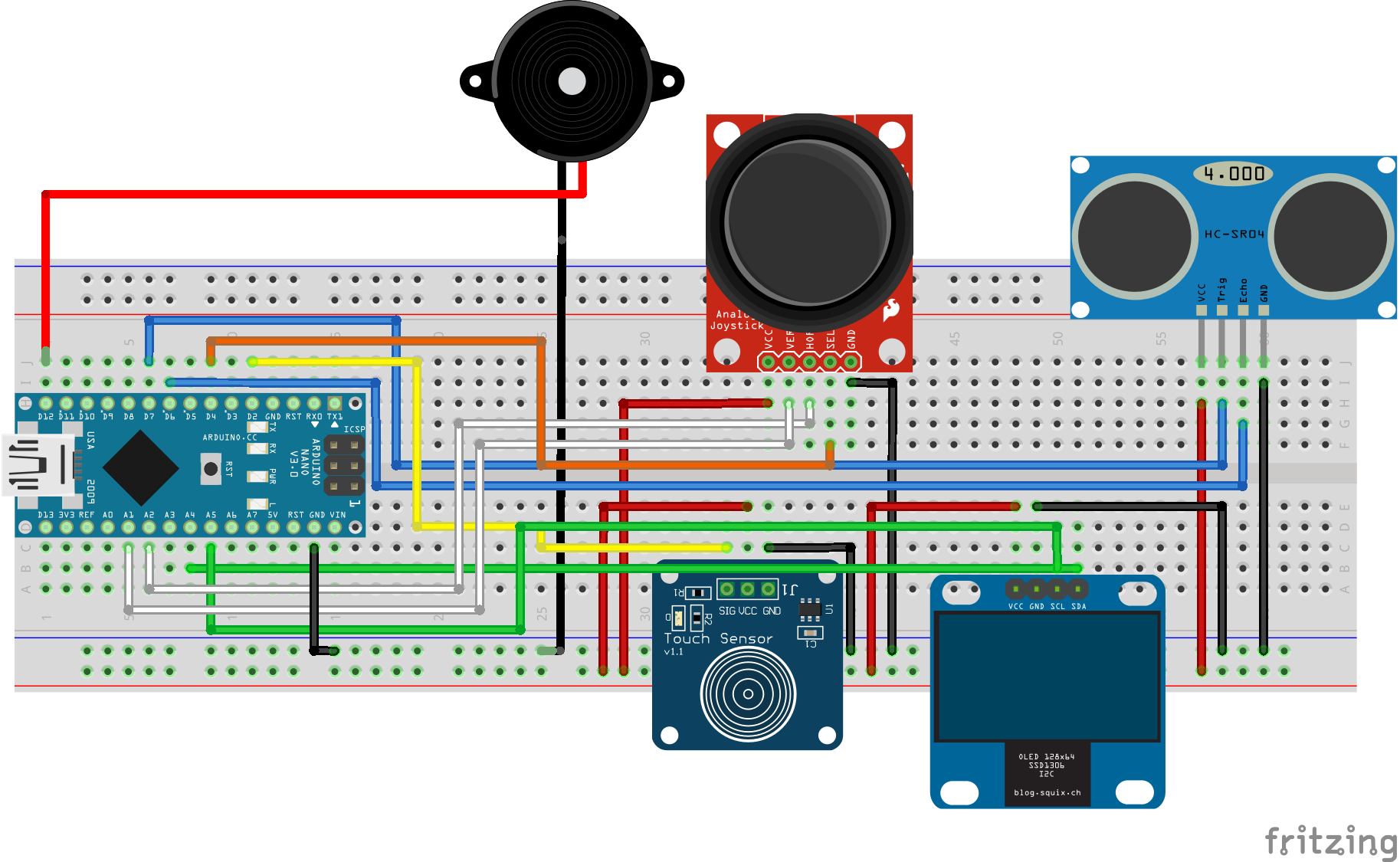
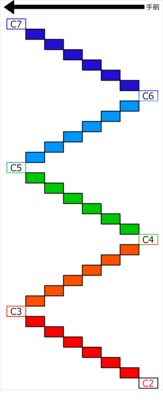
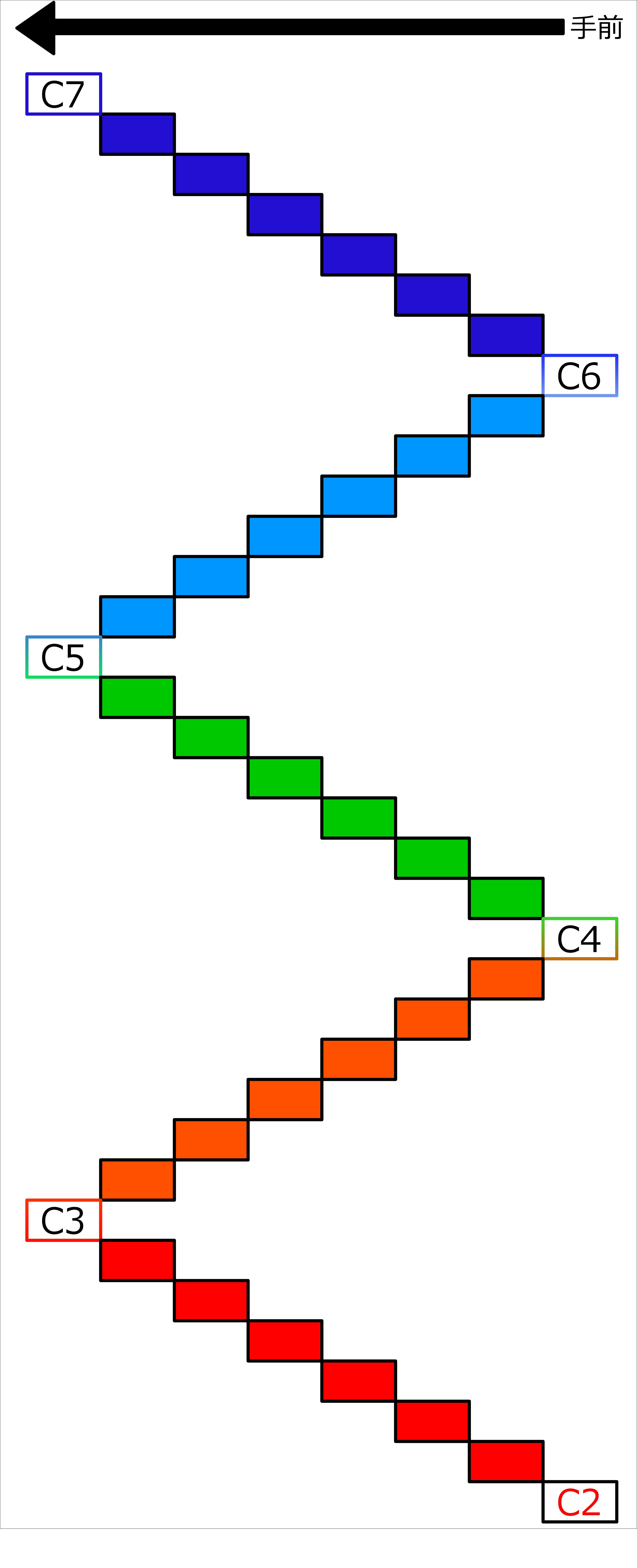
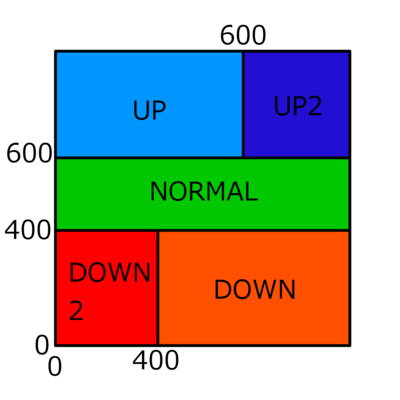
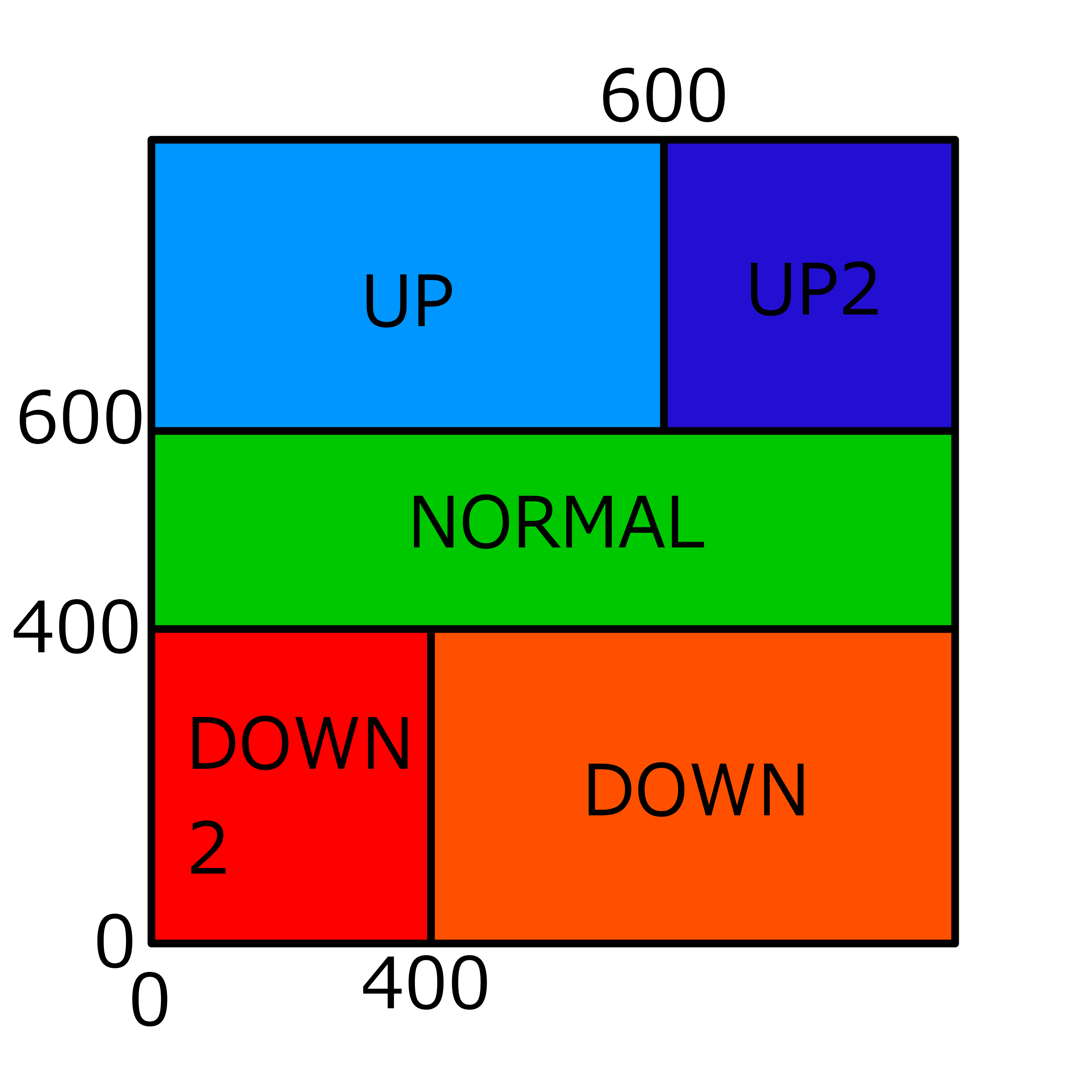
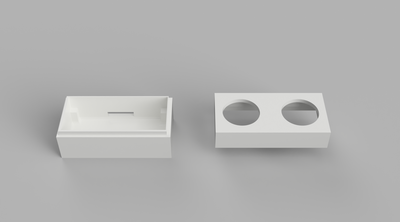
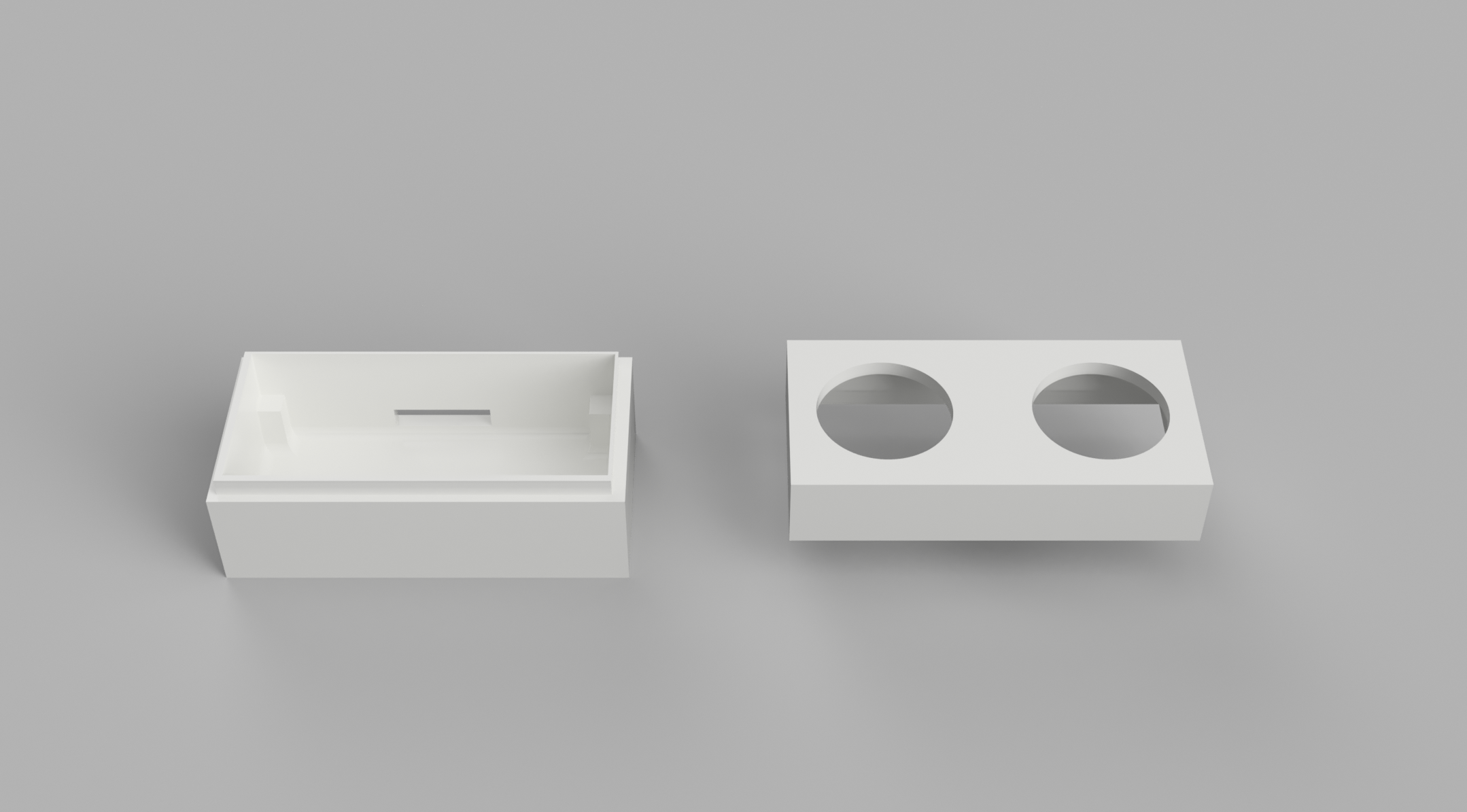





Comments